Thêm và quản lý bài viết WordPress
Ở bài trước mình đã hướng dẫn các bạn tạo và quản lý danh mục, bài này mình sẽ nói về cách quản lý bài viết Wordpress.
Trước tiên mình sẽ nói qua về cấu trúc danh mục và bài viết Wordpress để các bạn hiểu. Trong website thường sẽ có rất nhiều bài viết nói về các chủ đề khác nhau, vậy chúng ta phải tạo các danh mục để phân loại các bài viết đó cho dễ quản lý và người đọc cũng dễ theo dõi, tìm kiếm. Danh mục cũng có thể chia nhỏ cấp để quản lý kỹ hơn đối với 1 chủ đề lớn. Như ở website này, danh mục “hướng dẫn website” lớn sẽ được mình tạo thêm 1 danh mục con là “hướng dẫn wordpress” để quản lý riêng những bài chuyên về Wordpress.
Các bạn có thể hiểu đơn giản, danh mục là để phân loại các bài viết thuộc 1 chủ đề nào đó.
Quay trở lại với hướng dẫn thêm bài viết
Đầu tiên chắc chắn các bạn cần đăng nhập vào trang quản trị website. Đường dẫn mặc định là tenmiencuaban/wp-admin
VD: seodongnai.com/wp-admin
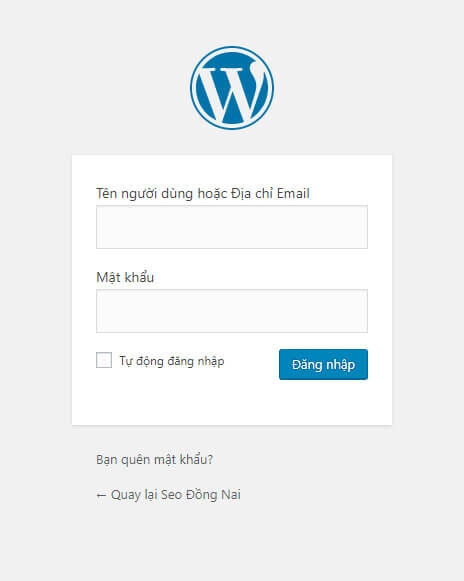
Sau khi đăng nhập thành công các bạn vào mục: Bài viết > Viết bài mới và làm theo hướng dẫn bên dưới:
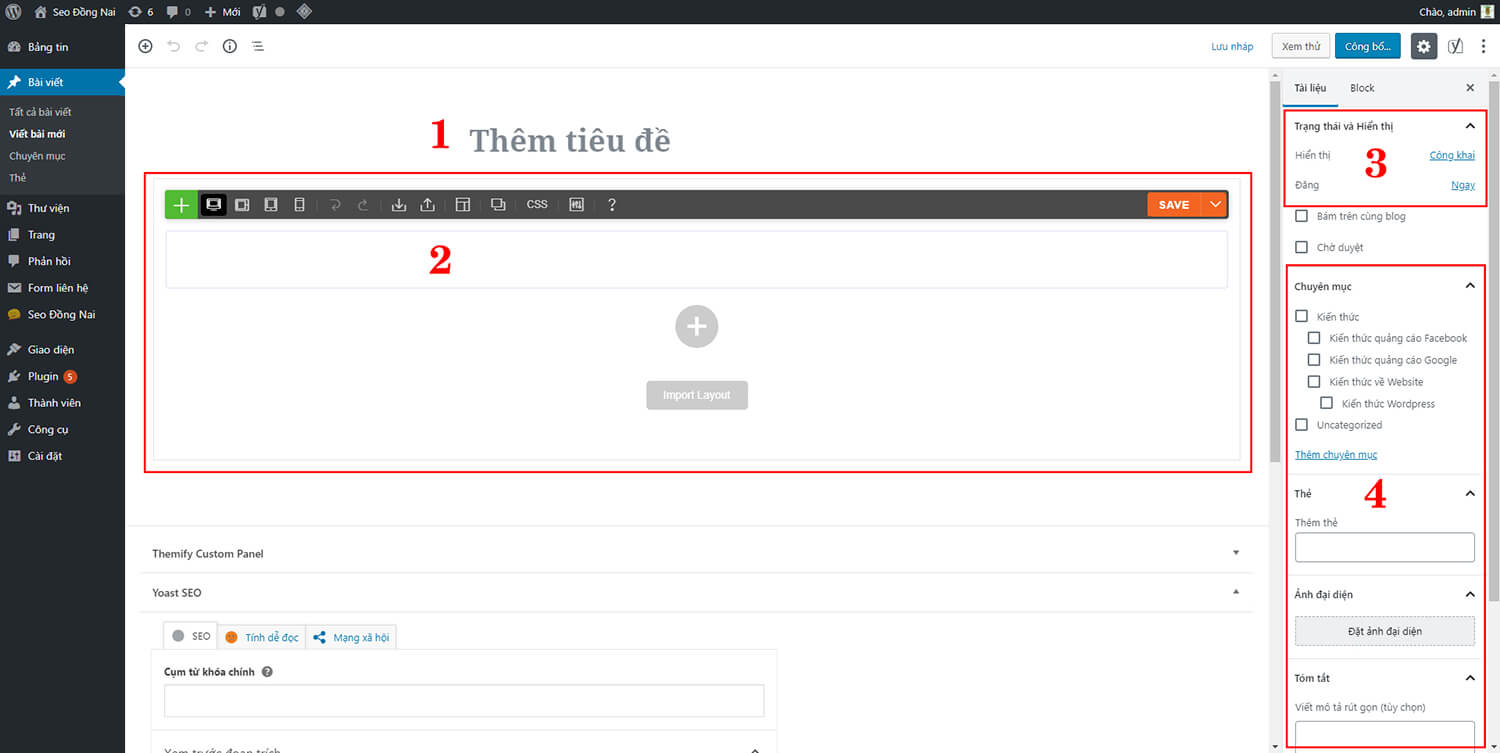
Theo hình trên khi đăng bài viết mới chúng ta sẽ quan tâm đến 4 phần chính:
- Tiêu đề bài viết của bạn.
- Phần nội dung bài viết, các bạn có thể trình bày bài viết như soạn thảo văn bản, thêm hình ảnh…(Do website mình sử dụng themify nên phần này nhìn sẽ hơi khác so với bản wordpress gốc)
- Ở đây Wordpress cho phép chúng ta chọn:
- Trạng thái hiển thị của bài viết: công khai, riêng tư hay nhập mật khẩu để xem.
- Chọn đăng ngay sau khi viết hoặc lên lịch để Wordpress tự đăng khi đến ngày giờ bạn chọn.
- Các tùy chọn cho bài viết:
- Chuyên mục: các bạn chọn danh mục phù hợp với bài viết này. (1 bài viết có thể chọn nhiều danh mục)
- Thẻ: Thêm một số thẻ liên quan đến bài viết. Vd: ở bài này mình thêm thẻ “Wordpress” và “website” (không bắt buộc)
- Ảnh đại diện: chọn 1 ảnh đại diện cho bài viết đó để người dùng dễ hình dung và nhấp vào bài viết (không bắt buộc)
- Mô tả bài viết (không bắt buộc)
Sau khi nhập đầy đủ các phần trên, nhấn nút Đăng (hoặc Công bố) phía trên để hoàn tất.
Quản lý các bài viết trên website:
Trên giao diên admin các bạn chọn Bài viết > Tất cả bài viết
Ở đây mình có thể xóa hoặc chỉnh sửa bằng cách nhấp vào bài viết. Rất đơn giản và dễ thao tác.
Khi có cho mình 1 website, các bạn nên cố gắng viết nhiều bài viết để website của mình luôn mới và dễ dàng được hiển thị khi người dùng tìm kiếm trên Google. Chúc các bạn quản lý tốt website của mình để mang lại hiệu quả tốt trong kinh doanh.